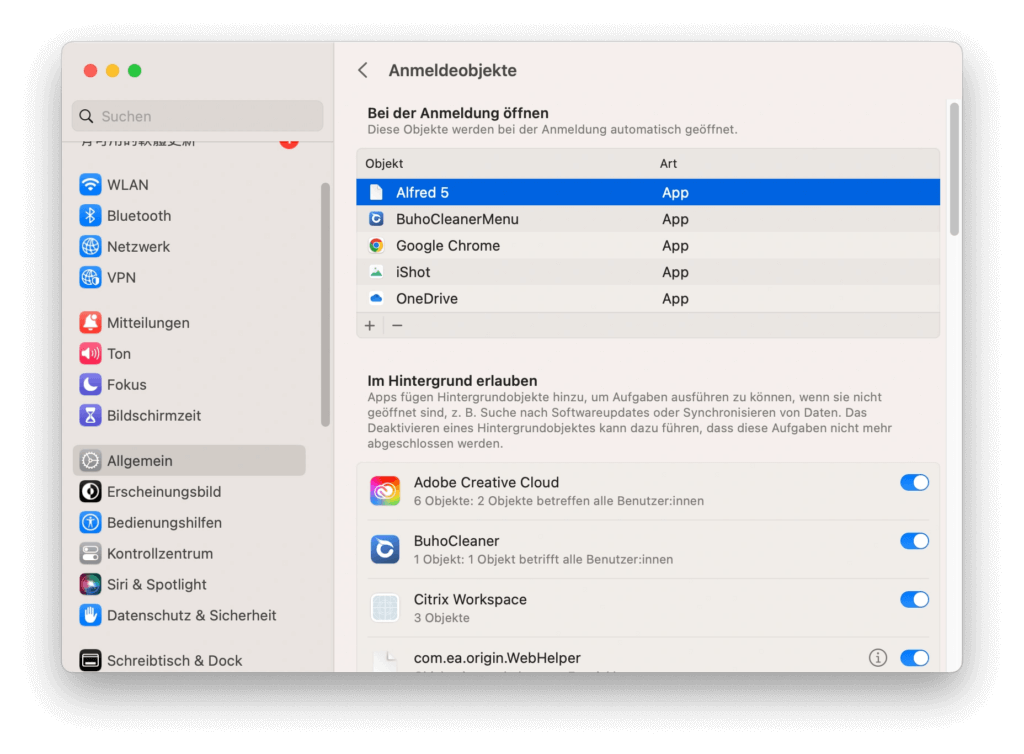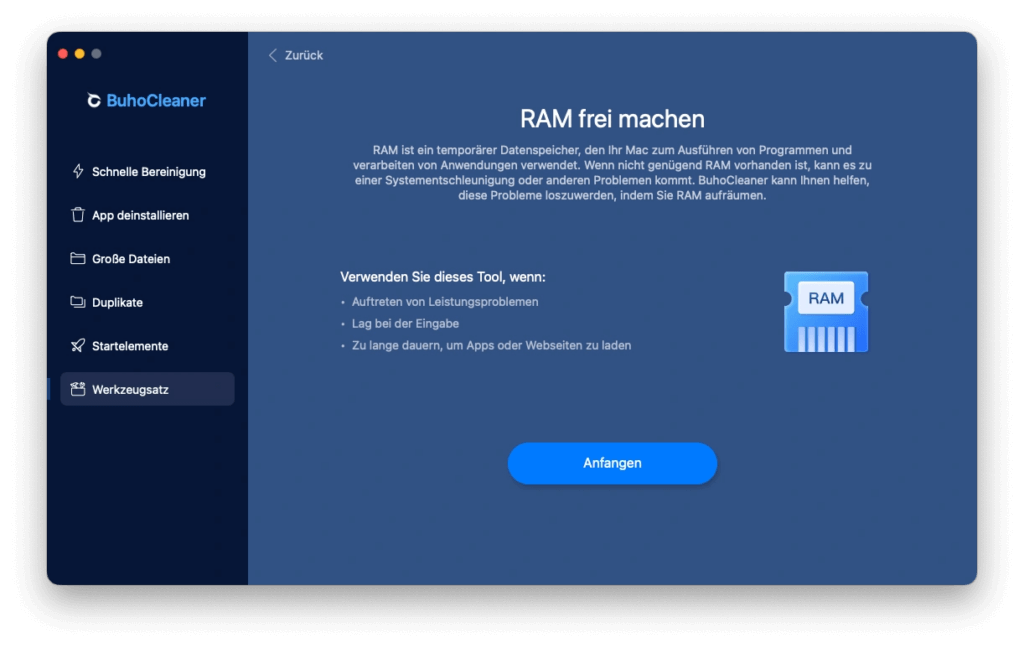Wie man den Arbeitsspeicher auf dem Mac entlastet
Auch wenn macOS ein System ist, das für die gleichzeitige Ausführung mehrerer Aufgaben konzipiert wurde, ist es nicht ungewöhnlich, dass es zu Verlangsamungen kommt, die durch eine übermäßige Auslastung der Hardwarekomponenten verursacht werden. In diesen Fällen kann es eine gute Lösung sein, den RAM-Speicher des Macs freizugeben.
Wenn Ihre Arbeitssitzungen in macOS ständig durch lästige Verlangsamungen unterbrochen werden, die Ihre Produktivität beeinträchtigen, ist oft eine der schnellsten und effektivsten Möglichkeiten, das Problem zu lösen, RAM freizugeben. Letzterer könnte nämlich aufgrund eines übermäßigen Ressourcenverbrauchs gesättigt sein, wodurch der sogenannte „Flaschenhalseffekt“ entsteht, der verhindert, dass der Mac optimal funktioniert.
In den meisten Fällen gibt es keinen Grund zur Sorge, denn das Problem kann oft mit ein paar kleinen Tricks gelöst werden, z. B. durch die Deaktivierung unnötiger Anmeldeelemente oder das Schließen von Anwendungen, die mehr Ressourcen verbrauchen… Schauen wir mal, wie!
Deaktivieren von Anmeldeelementen
Um eine Überlastung des RAM-Speichers zu vermeiden, ist eine der ersten Maßnahmen die Deaktivierung der Elemente, die bei der Anmeldung automatisch gestartet werden.
Dazu müssen Sie zu “ Systemeinstellungen > Allgemein > Anmeldeelemente “ gehen. Auf dem folgenden Bildschirm markieren Sie alle Elemente, die Sie für überflüssig halten, und klicken auf das Symbol “ – “ unten links.
Wenn Sie Ihre Meinung ändern, klicken Sie einfach auf das „+“-Symbol, um das gelöschte Element erneut aus dem macOS-Ordner „Programme“ auszuwählen.
Schließen von Programmen, die Ressourcen verbrauchen
Wie erwartet, kann auch das Schließen von Prozessen, die mehr Ressourcen verbrauchen, für unseren Zweck nützlich sein. In diesem Fall kann der macOS “ Aktivitätsmonitor “ dabei helfen, sie leicht zu identifizieren und sie gegebenenfalls zu beenden.
Starten Sie die App “ Activity Monitor “ unter Programme > Dienstprogramme “ und wählen Sie dann die Registerkarte “ Speicher „, um die Liste aller aktiven Prozesse in Echtzeit zu sehen.
Klicken Sie auf das Element “ Speicher “ am Anfang der gleichnamigen Liste, um die Prozesse zu sortieren. Die Liste beginnt mit dem Prozess, der am meisten RAM-Speicher benötigt, und endet mit dem Prozess, der am wenigsten Speicher benötigt.
Jetzt müssen Sie nur noch den störenden Prozess ausfindig machen, ihn auswählen und auf das „ x “ oben links klicken, um ihn zu schließen.
Bitte beachten Sie: Wenn Sie dies tun, müssen Sie sehr vorsichtig sein, um die Systemprozesse nicht zu beenden, da sie für das korrekte Funktionieren von macOS nützlich sind. Wenn Sie nicht in der Lage sind, einen Prozess zu identifizieren, empfehle ich Ihnen, ihn nicht zu schließen oder zuerst eine Websuche durchzuführen.
Verwenden Sie BuhoCleaner, um RAM auf Ihrem Mac freizugeben
Eine nicht zu unterschätzende Methode, um den RAM-Speicher des Macs schnell und ohne große Komplikationen freizugeben, ist der Rückgriff auf spezielle Programme. Diese ermöglichen es Ihnen oft, eine Reihe von Operationen zur Optimierung von macOS durchzuführen, die sonst Zeit und tiefere Kenntnisse erfordern würden.
Eine der besten ist zweifellos BuhoCleaner, entwickelt von der Firma DrBuho, eine Anwendung, die sich durch ihre Einfachheit in der Anwendung auszeichnet. Außerdem ist es nicht nur auf Italienisch lokalisiert, sondern auch mit den neuesten Versionen von macOS (sowie mit den Chips der neuen Generation M1 und M2) kompatibel.
Sobald das Programm installiert und gestartet ist, finden Sie alle Funktionen in der linken Spalte aufgelistet. Um in unserem Vorhaben fortzufahren, müssen Sie die Registerkarte “ Toolkit “ öffnen und auf die Funktion “ Free RAM “ klicken. Daraufhin erhalten Sie einen Informationsbildschirm, in dem in groben Zügen erklärt wird, bei welchen Gelegenheiten es sinnvoll sein kann, den Arbeitsspeicher des Macs freizugeben ... Klicken Sie einfach auf die blaue Schaltfläche „Start“, um den Vorgang zu beginnen!
Alternativ können Sie auch auf das BuhoCleaner-Symbol in der Menüleiste oben rechts klicken, woraufhin ein Statusfenster erscheint, das einige interessante Aktivitäten anzeigt. Dazu gehören ein RAM-Monitor, der anzeigt, wie viel Arbeitsspeicher in Ihrem Computer installiert ist, wie viel Arbeitsspeicher verwendet wird, und eine Schaltfläche „Blitz“. Über letztere können Sie den Arbeitsspeicher mit einem einfachen Klick leeren.
Aber die Funktionen von BuhoCleaner beschränken sich nicht nur darauf. Wenn Sie sich entscheiden, unserem Rat zu folgen und die Vorteile dieses Programms zu nutzen, stehen Ihnen eine Reihe von sehr nützlichen Funktionen zur Verfügung:
- Quick Clean
Erlaubt Ihnen, unnötige Dateien zu finden und zu löschen, um Speicherplatz freizugeben.
- App Uninstall
Für eine vollständige Deinstallation der auf dem Mac installierten Programme.
- Große Dateien
Findet und entfernt große Dateien von der Festplatte.
Durchsucht das System nach Dateien und Ordnern mit gleichem Inhalt.
- Startobjekte
Ermöglicht Ihnen die Verwaltung von Objekten, die beim Systemstart automatisch geöffnet werden.
- Toolkit
Bietet eine Reihe von nützlichen Ressourcen zur Durchführung einiger Operationen, die für die Optimierung des Betriebssystems nützlich sind. Neben dem Freigeben von Arbeitsspeicher, wie bereits erläutert, ermöglicht es Ihnen, den Festplattenspeicher zu analysieren, Dokumente zu vernichten, den DNS-Cache zu leeren und Spotlight neu zu indizieren.